WPSoffice可以关闭WPS精品课,但是很多的小伙伴都不知道怎么才可以关闭WPS精品课,于是我就做了这份教大家关闭WPS精品课的教程,希望各位小伙伴看完这份教程之后都可以学会关闭WPS精品课的方法。那么WPSoffice怎么关闭WPS精品课呢?这个问题就由我来为你解答。
>>>>相关教程推荐:《WPSoffice》使用教程大全汇总

怎么关闭WPS精品课
1、打开【WPSoffice】进入主界面,点击右上方的头像下方的三个点图标。
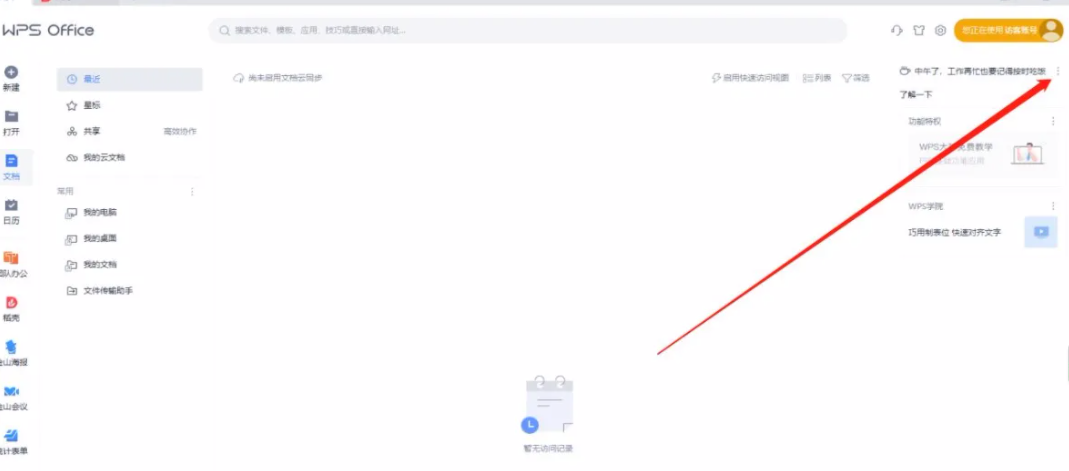
2、点击图标之后就会弹出选项,点击弹出界面的【设置】字符选项。
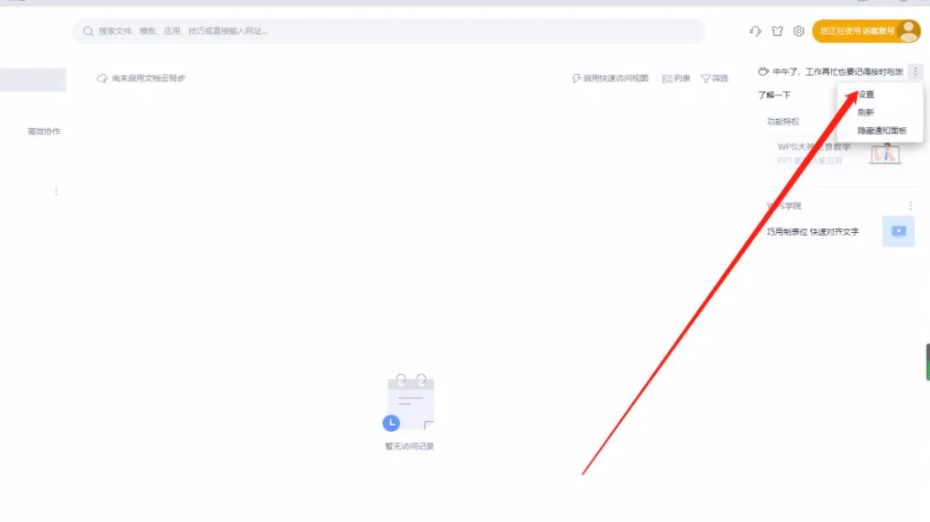
3、点击【设置】之后,再点击【WPS精品课】右侧的按钮即可将其关闭了。
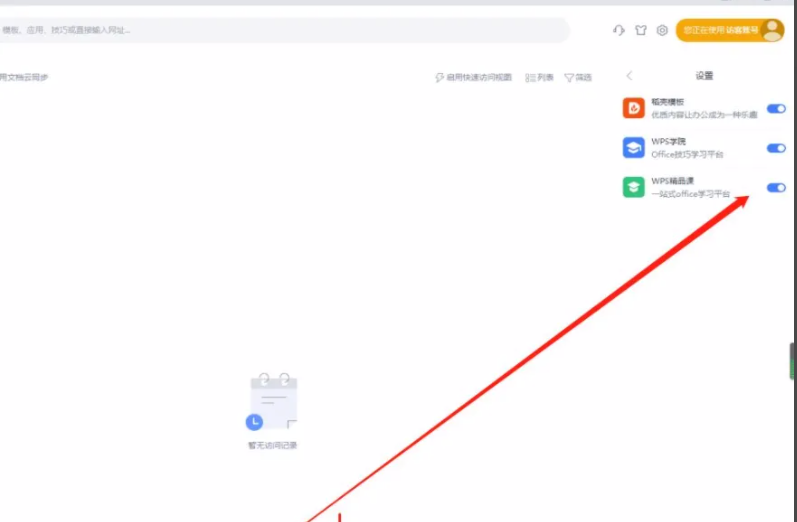
 24小时气温预报软件有哪些
24小时气温预报软件有哪些
2024-11-09
 《抖音》迪士尼米奇米妮鼠年新春壁纸
《抖音》迪士尼米奇米妮鼠年新春壁纸
2024-11-09
 《抖音》你品你细品表情包
《抖音》你品你细品表情包
2024-11-07
 火神山医院介绍
火神山医院介绍
2024-11-07
 《抖音》在吗出来玩表情包
《抖音》在吗出来玩表情包
2024-11-07
 《抖音》分身延迟特效怎么玩
《抖音》分身延迟特效怎么玩
2024-11-07